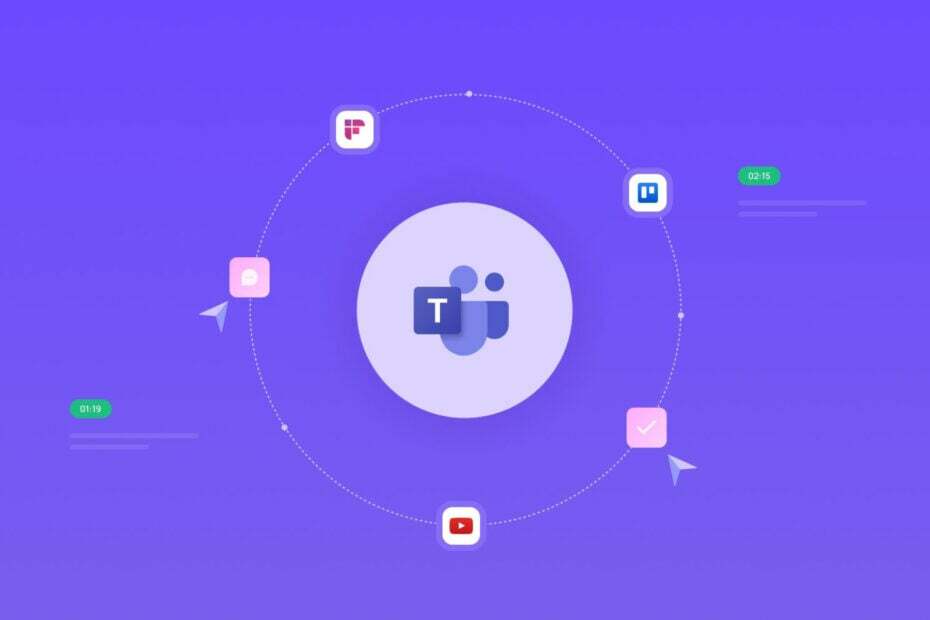Ahora puede usar la pestaña Notas en Teams.
- La nueva función funciona con OneNote, si ya está familiarizado con ella.
- Podrás acceder a tus notas desde cualquier lugar.
- Solo los canales estándar tienen la pestaña de notas.
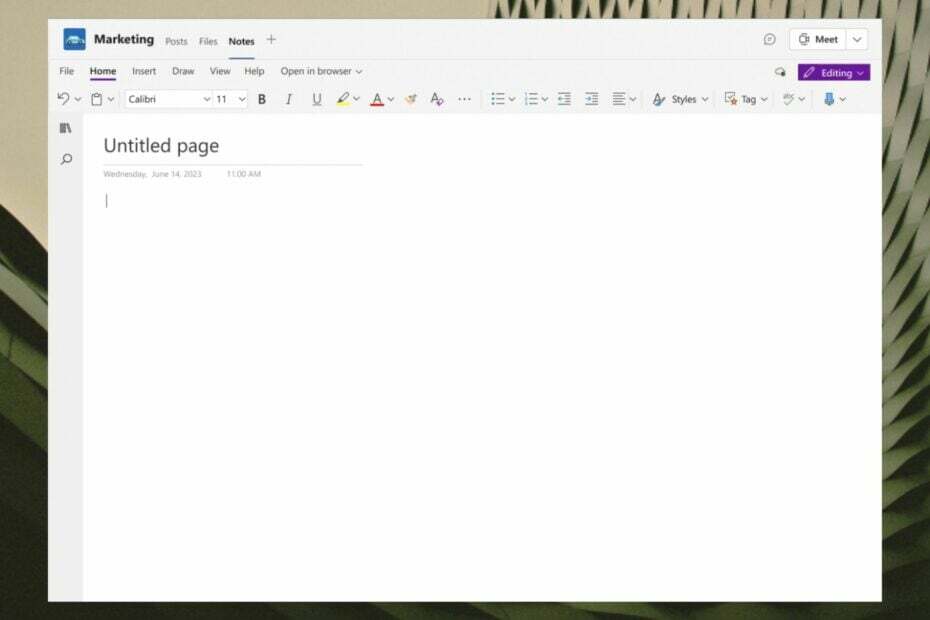
Parece que Microsoft Teams está obteniendo otra característica para su versión Enterprise. Podrá usar una pestaña de Notas en Teams. La función está rodando, y deberías poder disfrutarla ahora.
Es una semana excelente para los usuarios de Teams. La aplicación tiene otra característica, para maestros y educadores, que usa IA para generar pasajes y preguntas de comprensión. Además, parece que la aplicación pronto podrá convertir cualquier archivo a PDF, a través de Microsoft Graph. Entonces, es seguro decir que Teams está recibiendo mucho amor de Microsoft.
Esta nueva pestaña de Notas funciona con OneNote y se agregará de forma predeterminada en los nuevos canales que se creen. Su propósito, según Microsoft, es permitir una rica experiencia para tomar notas. Sin embargo, debe saber que esta función solo estará disponible para los canales estándar. Para los canales privados o compartidos, tendrá que esperar hasta que Microsoft también implemente la función en ellos.
Entonces, aunque no hay nada que deba hacer para habilitar las notas, podemos mostrarle cómo usarlas en Teams. Es una característica bastante emocionante, para cuando necesite desplegar alguna información.
Aquí se explica cómo usar la pestaña Notas predeterminadas en Teams for Enterprises
- Abra Microsoft Teams y vaya a cualquier canal estándar de su organización.
- Una vez que esté allí, puede ver una nueva opción, Notas.
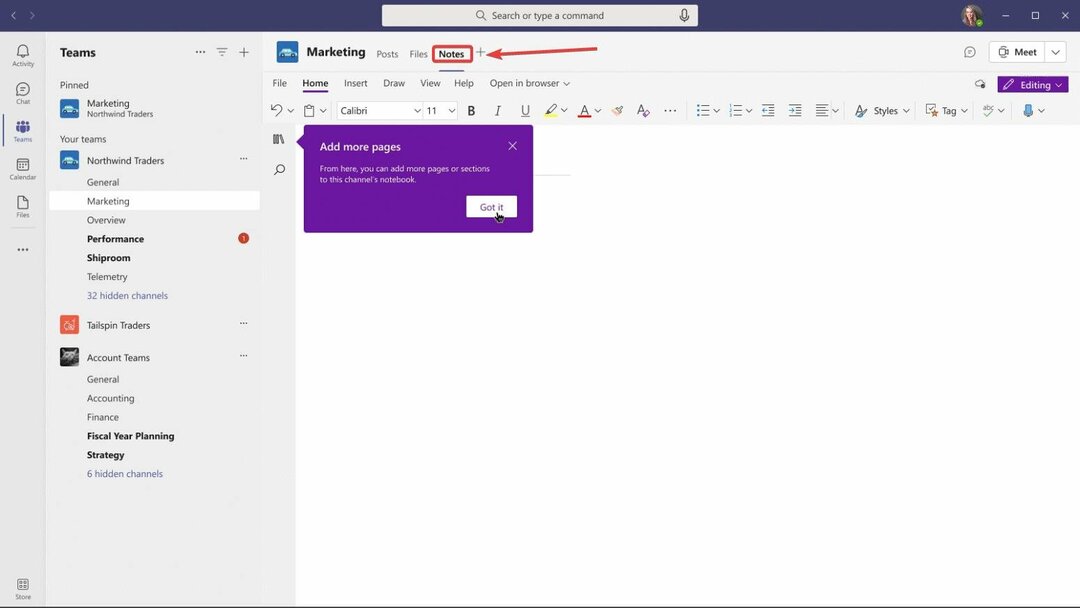
- Haga clic en él y se abrirá un nuevo panel.
- Aquí puedes tomar notas, puedes personalizarlas, puedes editarlas. es bastante similar para usar OneNote.

Dado que funciona con OneNote, trabajar con notas en Teams será similar. Usted será capaz de:
- Mantenga una colaboración fácil en las páginas de OneNote en todo el equipo con la coedición y la conversación a nivel de página.
- Todas las notas de los canales están organizadas en un único bloc de notas de OneNote, lo que facilita su búsqueda.
- Edición más rica de OneNote con escritura, anotaciones de tinta, resaltado, archivos adjuntos, etc.
- Fácil recuperación y búsqueda de notas de canal dentro de OneNote en cualquier plataforma.
- Acceda a sus notas desde cualquier lugar, incluso fuera de Teams en OneNote.
¿Qué opinas de esta nueva función? ¿Lo usarás? Háganos saber en la sección de comentarios.